Celem firmy Apowersoft jest tworzenie oprogramowania cyfrowego, pomagającego ludziom ulepszać ich pracę i życie. Rejestrator ekranu Apowersoft jest jednym z najbardziej mile widzianych programów do nagrywania ekranu. Może pomóc w nagraniu karty Chrome, okien programów i całego ekranu. Możesz mieć wiele pytań: czy Rejestrator ekranu Apowersoft jest łatwy w użyciu? Czy jakość jest wysoka? Czy to jest bezpłatne?
Tylko bądź cierpliwy; Ten Recenzja Rejestratora ekranu Apowersoft przedstawi wersję online i offline Rejestratora ekranu Apowersoft i odpowie na wszystkie Twoje pytania.
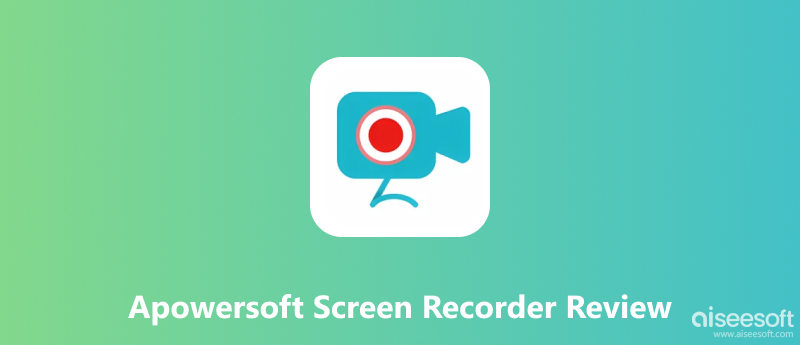
Darmowy rejestrator ekranu online to internetowe narzędzie do przechwytywania ekranu online. Możesz go używać do nagrywania określonych kart Chrome, okien i całego ekranu. Umożliwia także nagrywanie zawartości kamery internetowej podczas spotkania online za pomocą Zoomu lub innego oprogramowania. Nawet jeśli nie korzystasz z aparatu, nadal możesz ręcznie włączyć opcję kamery internetowej.
Łatwy w użyciu
Darmowy internetowy rejestrator ekranu Apowersoft ma przejrzysty i prosty interfejs. Opcje i przyciski są widoczne na środku ekranu. Przed rozpoczęciem możesz kliknąć i zaznaczyć, aby aktywować opcję ekranu, kamery internetowej, dźwięku systemowego i mikrofonu. Ten przejrzysty interfejs pozwala każdemu, nawet zupełnie nowemu użytkownikowi oprogramowania do nagrywania ekranu, zakończyć operację za pomocą prostych kliknięć.
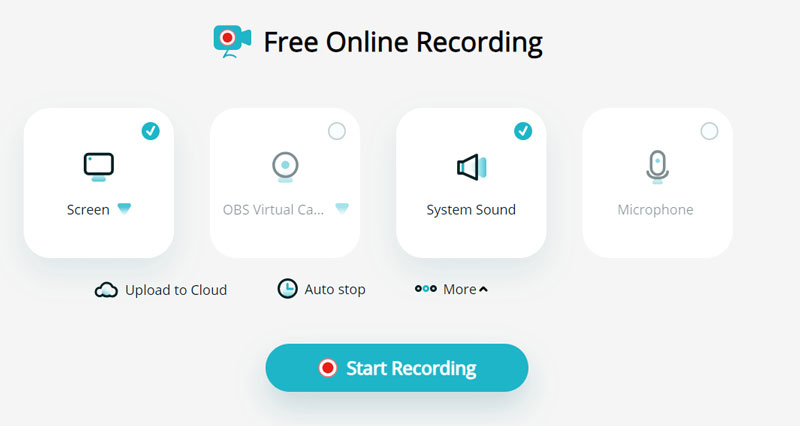
Jasne wskazówki dotyczące każdego kroku
Na stronie internetowej wbudowane są proste wskazówki umożliwiające rozwiązanie problemu, z którym możesz się spotkać. Przykładowo, ze względu na politykę bezpieczeństwa i ochrony prywatności przeglądarki Chrome, musisz zezwolić rejestratorowi online na włączenie kamery i mikrofonu. Jeśli nie wiesz, jak to zrobić, kliknij przycisk aparatu, a pojawią się krótkie wskazówki. Wykryje również, czy masz podłączoną kamerę internetową lub mikrofon i powiadomi Cię, jeśli urządzenia będą niedostępne.
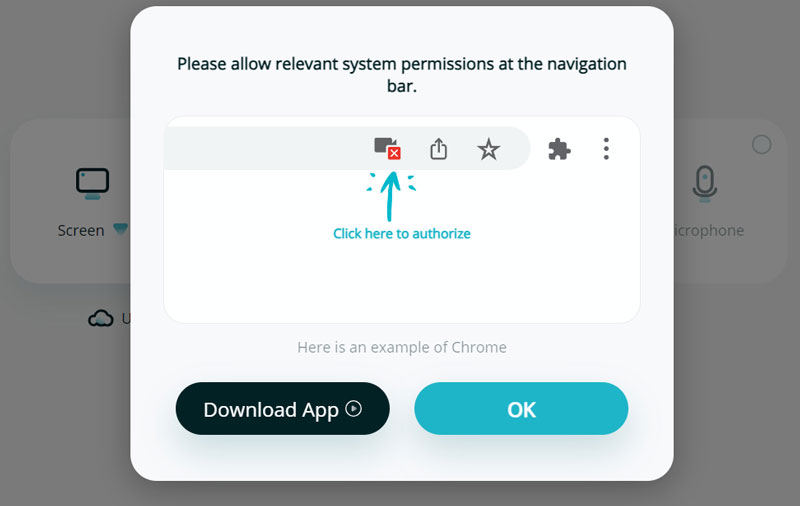
Nieograniczony czas nagrywania
Jako darmowe oprogramowanie do nagrywania ekranu, Darmowy internetowy rejestrator ekranu Apowersoft nie ma ograniczeń czasowych. Możesz nagrywać dowolne treści tak długo, jak potrzebujesz.
Mógłby serwisować
Zarządzanie wideo w chmurze to kolejna funkcja Apowersoft Free Online Screen Recorder. Po nagraniu możesz zapisać wideo na dysku lokalnym jako oryginalny profil WebM lub zapisać je w formacie MP4. Poza tym możesz także kliknąć opcję przesyłania do serwisu w chmurze i zalogować się na swoje konto. Następnie możesz przeglądać historię nagrań i zarządzać wideo.
Chociaż jest napisane, że czas nagrywania jest nieograniczony, długotrwałe nagrywanie może nie zostać pomyślnie zapisane ze względu na ograniczenia pamięci przeglądarki.
Przed nagraniem nie ma dodatkowego wyboru, takiego jak format, rozdzielczość lub inne parametry. Lista dostępnych dla Ciebie opcji jest ograniczona. Jeśli jesteś użytkownikiem prostego nagrywania, będzie to dobry punkt, ale jeśli masz wyższe wymagania, może nie spełniać Twoich potrzeb.
Poza tym istnieje kilka zbędnych operacji. Na przykład, po kliknięciu przycisku nagrywania dźwięku systemowego, przy wyborze trybu całego ekranu należy ponownie włączyć dźwięk systemowy. Pod opcją nagrywania znajduje się kilka przycisków narzędzi, ale wszystkie przyciski pokazują to samo okno sugerujące pobranie aplikacji, co jest trochę denerwujące.
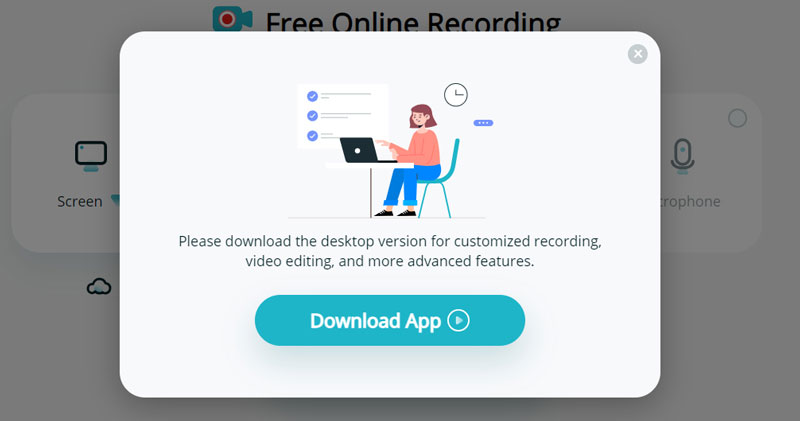
Na prawym pasku możesz znaleźć wiele narzędzi do edycji. Po kliknięciu wejdziesz na nową stronę i dokonasz edycji. Jeśli chcesz skorzystać z innego narzędzia, musisz je pobrać i załadować w nowym oknie. Taka konstrukcja spowoduje wielokrotne działanie i spowolnienie komputera w przypadku uruchamiania zbyt wielu stron.
Tak, ale wszystkie ekrany powinny być podłączone do jednego komputera jako rozszerzony monitor; w takim przypadku możesz nagrać wiele ekranów, wykonując zwykłe czynności.
Sprawdź, czy włączyłeś głośnik lub czy głośność nie jest zbyt mała. Otwórz oprogramowanie i sprawdź, czy aktywowałeś nagrywanie dźwięku systemowego lub mikrofon. Jeśli masz wiele urządzeń wejściowych audio, pamiętaj, aby wybrać działające.
Sprawdź, czy wybrałeś właściwy region do nagrywania. Jeśli przetwarzasz importowany film, upewnij się, że jest to format dostępny dla tego oprogramowania lub musisz przekonwertować go na MP4.
Darmowy internetowy rejestrator ekranu Apowersoft może nie działać dobrze na Twoim komputerze. W takim przypadku równie dobrze możesz rzucić okiem na wersję komputerową ApowerRec, wcześniej nazywaną Screen Recorder Pro. Firma Apowersoft zaktualizowała starą aplikację Apowersoft Screen Recorder Pro do wersji ApowerRec i dodała nową stronę, ale nie zmieniła ani nie usunęła starej strony.
ApowerRec ma 5 trybów nagrywania: ekran nagrywania, okno nagrywania, nagrywanie dźwięku, nagrywanie kamerą internetową i nagrywanie gry. Jeśli chodzi o jakość wideo, możesz wybrać rozdzielczość oryginalną, wysoką i standardową. Możesz także dostosować szybkość transmisji do 60 klatek na sekundę. Poza tym możesz wysyłać nagrania w 10 formatach bez znaku wodnego.
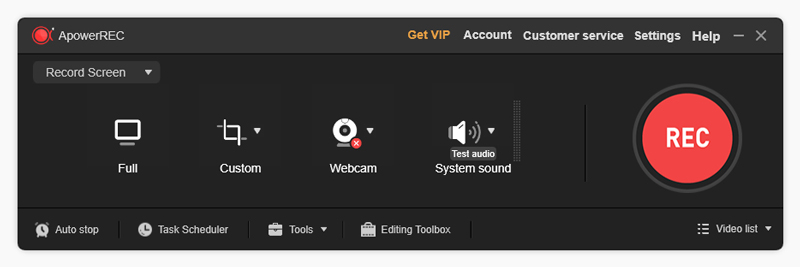
Bogate tryby nagrywania
Ma więcej trybów nagrywania niż wersje online, takich jak nagrywanie gier, nagrywanie kamerą internetową i nagrywanie dźwięku. Rejestratory ekranu online z trudem nagrywają wideo, ponieważ wymaga to pewnego wykorzystania Internetu i ma wpływ na gry online. W takim przypadku możesz użyć wersji komputerowej. Poza tym ApowerRec umożliwia także nagrywanie kamery internetowej lub dźwięku bez nagrywania obrazów ekranowych.
Dodaj adnotację w nagraniu
Jeśli chcesz nagrać film edukacyjny lub instruktażowy, możesz użyć wewnętrznego narzędzia do adnotacji, aby narysować i wyróżnić zawartość na ekranie. Razem z wejściem mikrofonowym możesz nagrać lepszy film instruktażowy.
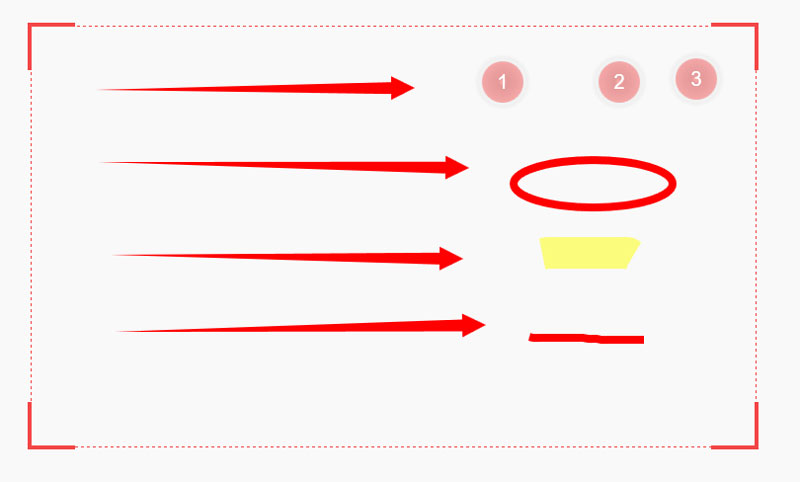
Edycja wideo po nagraniu
Jeśli chcesz ulepszyć swoje nagranie, możesz je przyciąć, przyciąć i dodać do niego znak wodny. Możesz także użyć narzędzi AI, aby dodać napisy, utworzyć podsumowanie, przekonwertować mowę na tekst itp.
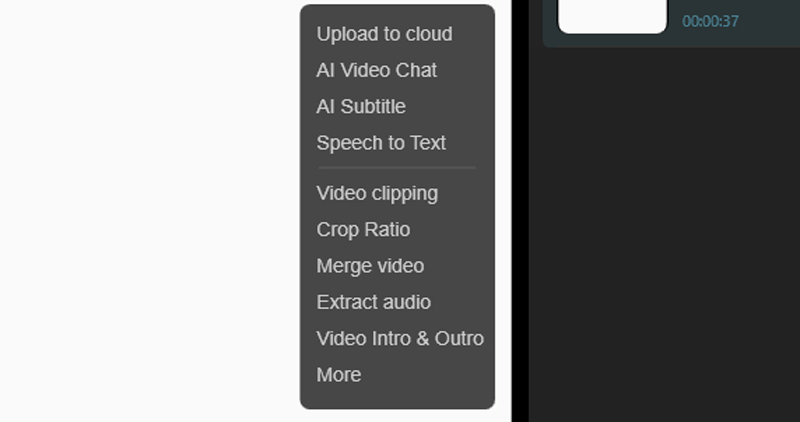
Pierwszym z nich jest limit czasowy Rejestratora ekranu Apowersoft. To oprogramowanie umożliwia bezpłatne nagranie tylko 1 minuty i zakończy się automatycznie.
Po drugie, większość ludzi otwiera wiele okien i przetwarza wiele słów jednocześnie. Jednak kiedy kończę nagrywanie lub otwieram jakąś stronę opcji ApowerRec, nowe okna są zawsze maksymalizowane i blokują wszystkie inne. Podczas nagrywania mogę jedynie anulować narzędzie, klikając zamiast Esc na klawiaturze.
Wreszcie ma ograniczone bezpłatne narzędzia. Przycinanie, kadrowanie i inne funkcje wideo są dostępne tylko w zarejestrowanej wersji. Co więcej, ma 2 różne systemy zamówień, jeden do nagrywania ekranu i jeden do narzędzi AI. Cena rejestratora ekranu Apowersoft też jest trochę wysoka. Dostępne są 3 plany: 19.95 USD miesięcznie, 39.95 USD rocznie i 69.95 USD na całe życie. Jeśli chodzi o narzędzia AI, za każdym razem, gdy z nich skorzystasz, musisz zapłacić 0.12 USD za jeden kredyt.
Jeśli szukasz innej alternatywy dla rejestratora ekranu, oto opcja dla Ciebie: Aiseesoft Screen Recorder. Cieszy się uznaniem klientów i zbiera wiele dobrych komentarzy. Oprócz podstawowego trybu nagrywania, jaki posiada Apowersoft Screen Recorder, Aiseesoft Screen Recorder obsługuje także robienie migawek i nagrywanie telefonów. Możesz korzystać z większej liczby narzędzi do nagrywania, takich jak rysowanie, dodawanie tekstu i wstawianie obrazów. Aiseesoft Screen Recorder ma również bardziej szczegółowe ustawienia wyjścia wideo, takie jak częstotliwość próbkowania i kanały. Co więcej, obsługuje nagrywanie z dużą liczbą klatek na sekundę do 120 kl./s.
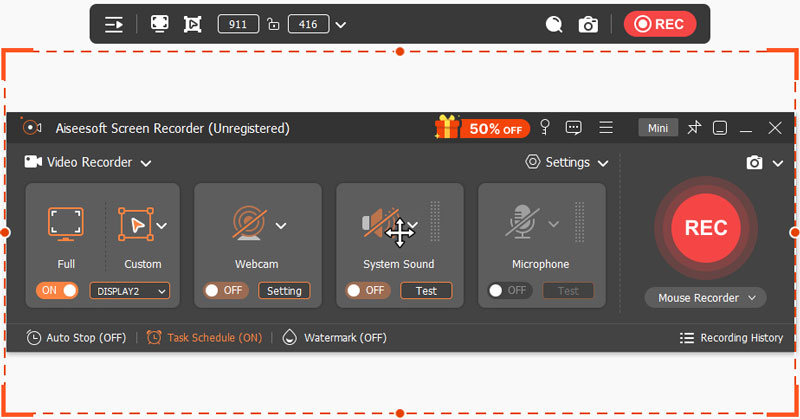

Pliki do Pobrania
100% bezpieczeństwa. Bez reklam.
100% bezpieczeństwa. Bez reklam.
Czy Rejestrator ekranu Apowersoft jest darmowy?
Narzędzie online jest całkowicie bezpłatne, ale wersja na komputer stacjonarny nie jest darmowa; musisz go zamówić, aby doświadczyć pełnej funkcjonalności. Możesz zamówić miesięcznie za 19.95 USD, rocznie za 39.95 USD lub zapłacić 69.95 USD za dożywotnią licencję.
Czy Rejestrator ekranu Apowersoft jest bezpieczny?
Tak to jest. Rejestrator ekranu Apowersoft to czyste oprogramowanie. Zapewnia również ochronę prywatności użytkownika. Twój film zostanie przesłany do serwisu can wyłącznie w celu przetworzenia przez sztuczną inteligencję.
Który rejestrator ekranu jest całkowicie darmowy?
Istnieje wiele bezpłatnych rejestratorów ekranu. Na przykład możesz używać OBS Studio i ScreenRec do bezpłatnego nagrywania ekranów.
Wnioski
Zarówno wersja internetowa, jak i stacjonarna Rejestratora ekranu Apowersoft są fajnymi narzędziami do nagrywania wideo i audio. Po przeczytaniu tego Recenzja Rejestratora ekranu Apowersoft, możesz wiedzieć lepiej o ich zaletach i wadach. Jeśli nie jesteś zadowolony z obu wersji, Aiseesoft Screen Recorder może być również dobrym wyborem. Może pomóc w robieniu zrzutów ekranu i zapewnianiu nagrywania wideo z wyższą jakością i liczbą klatek na sekundę.

Aiseesoft Screen Recorder to najlepsze oprogramowanie do nagrywania ekranu do przechwytywania dowolnych czynności, takich jak filmy online, połączenia z kamerą internetową, gry w systemie Windows / Mac.
100% bezpieczeństwa. Bez reklam.
100% bezpieczeństwa. Bez reklam.